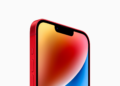Apple hat mit iOS 18 eine spannende neue Funktion eingeführt, die dir mehr kreative Freiheit bei der Aufnahme von Videos ermöglicht. Du kannst jetzt die Audiowiedergabe auf deinem iPhone fortsetzen während du ein Video aufnimmst – etwas, das in früheren Versionen des Betriebssystems nicht möglich war.
Hast du schon einmal versucht, ein Video aufzunehmen während im Hintergrund Musik abgespielt wird, und festgestellt, dass der Sound sofort verstummt, sobald die Aufnahme startet? Das war bisher ein häufiges Ärgernis für viele iPhone-Nutzer. Mit iOS 18 gehört dieses Problem jedoch der Vergangenheit an. Ob du ein Musikvideo drehen oder einfach nur eine stimmungsvolle Hintergrundmusik für dein nächstes kreatives Projekt haben möchtest – iOS 18 bietet dir jetzt die Möglichkeit, die Audiowiedergabe während der Videoaufnahme zu steuern.
Neu in iOS 18
In den bisherigen iOS-Versionen, einschließlich iOS 17, wurde die Audiowiedergabe automatisch gestoppt, sobald du die Videoaufnahme in der Kamera-App gestartet hast. Dies bedeutete, dass du nicht gleichzeitig Musik oder andere Töne über die Lautsprecher deines iPhones abspielen und ein Video aufnehmen konntest. iOS 18 bringt jedoch diese Neuerung, die es dir erlaubt, die Audiowiedergabe während der Aufnahme beizubehalten.
Vorteile der neuen Funktion
Dank dieser neuen Funktion musst du nicht mehr auf komplizierte Workarounds zurückgreifen, wie es mit der QuickTake-Funktion im Fotomodus notwendig war. Bei QuickTake konntest du zwar die Audiowiedergabe fortsetzen aber die Videoqualität war deutlich eingeschränkt. Mit iOS 18 kannst du nun die volle Videoqualität genießen und gleichzeitig den gewünschten Soundtrack abspielen lassen. Egal, ob du ein professionelles Video drehst oder einfach nur ein persönliches Projekt erstellst – diese Funktion verleiht dir mehr kreative Kontrolle und Flexibilität.
So aktivierst du die Audiowiedergabe während der Videoaufnahme
Um diese praktische Funktion in iOS 18 zu nutzen, musst du sie zunächst in den Einstellungen aktivieren. Befolge dazu einfach diese Schritte:
- Öffne die Einstellungen-App auf deinem iPhone.
- Scrolle nach unten und tippe auf „Kamera“.
- Wähle die Option „Ton aufnehmen“.
- Aktiviere die Einstellung „Audiowiedergabe erlauben“.
Nach der Aktivierung wird die Audiowiedergabe nicht mehr automatisch gestoppt, wenn du in der Kamera-App ein Video aufnimmst. Beachte, dass der Ton über die Lautsprecher deines iPhones in Mono aufgenommen wird, falls er während der Videoaufnahme abgespielt wird. Diese Einschränkung solltest du im Hinterkopf behalten, wenn du auf eine hohe Audioqualität Wert legst.
Wie du mit iOS 18 kreativere Videos mit Hintergrundmusik aufnimmst
iOS 18 bringt mit der Möglichkeit, die Audiowiedergabe während der Videoaufnahme fortzusetzen, eine kleine, aber feine Änderung, die große Auswirkungen auf deine kreativen Projekte haben kann. Diese neue Funktion bietet dir nicht nur mehr Flexibilität sondern verbessert auch das Nutzererlebnis beim Erstellen von Videos auf deinem iPhone erheblich. Aktivierst du diese Option, kannst du sicher sein, dass deine Videoaufnahmen in Zukunft noch professioneller und unterhaltsamer wirken. Stelle sicher, dass du das Beste aus deinem iPhone herausholst und diese Funktion in deinen Workflow integrierst. Zeit für frisches Zubehör? Besuche unsere Amazon Storefront und entdecke eine große Auswahl an Produkten von führenden Herstellern, auch für HomeKit! (Photo by Unsplash / Nicolas Solerieu)
- iOS 18: How to lock and hide apps
- iOS 18 charging limits: Prevent battery wear effectively
- Control Center in iOS 18: Re-enable Bluetooth switch
- Rediscover Apple Music: Music Haptics in iOS 18 explained
- Apple Watch: Neue Schlafapnoe-Funktion erklärt
- iOS 18: Manche App-Symbole bleiben im Dunkelmodus hell